Нису сви медији исти. Неки могу бити тамни, нпр. игра или дуго очекивана сцена битке у иначе добро снимљеној ТВ серији, а ви ћете можда морати да повећате светлину и контраст на екрану да бисте је удобно прегледали. Други медији су можда мало превише светли, па ћете морати да смањите светлост и контраст да бисте га олакшали очима. Правилно постављање ових поставки захтева време, због чега је добра идеја да креирате профиле за подешавање екрана за ваш екран. Ови профили у основи спремају тренутно подешену конфигурацију екрана и омогућавају вам да на њих прелазите кад год требате.
Да бисте креирали профиле за подешавање екрана, потребна вам је апликација која их може сачувати и извршити. Нирсофт има бесплатан услужни програм који се зове ЦонтролМиМонитор то чини трик. Пре него што почнете да користите ову апликацију, требали бисте знати да на нашим тестовима то није радило са интерним екраном. Добро је функционирало са спољним монитором. Апликација је бесплатна тако да нема штете испробати је са сопственим унутрашњим екраном.
Креирајте профиле за подешавање екрана
Преузмите и покрените ЦонтролМиМонитор. Дозволите му да открије поставке вашег монитора. Ако имате подешен мулти-монитор, можете отворити падајући врх при врху и одабрати други монитор. Сачекајте да се његова подешавања учитају.
Након што се поставке учитају, можете их променитиједна по једна, а промене ће се одражавати уживо на вашем монитору. Поред светлине и контраста, можете променити и све друге ствари. За ставке које не препознајете, најбоље је да их оставите овакве какве јесу.

Након што све поставите онако како желите, кликните икону за чување и сачувајте подешавања као ЦФГ датотеку. Поново промените подешавања на све што вам је потребно и поново их сачувајте као ЦФГ датотеку.
Да бисте учитали поставке, идите на Филе> Лоад Монитор Цонфиг и изаберите ЦФГ датотеку са поставкама екрана које желите да учитате.
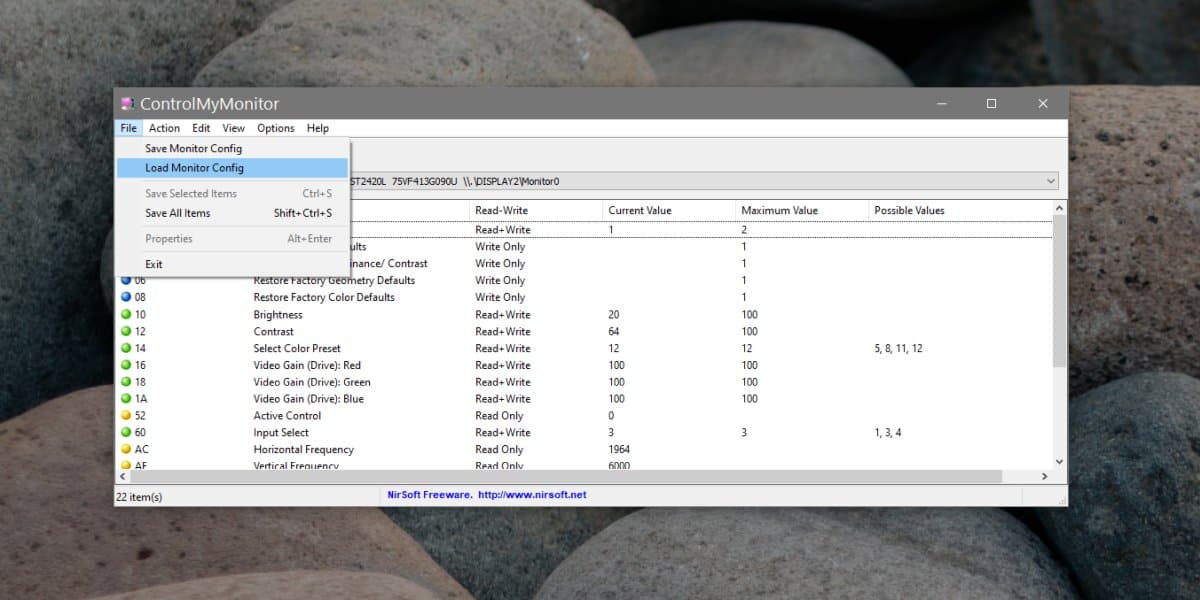
Осветљеност, контраст и друго на екранукомпоненте би требало да се ажурирају како би одразиле поставке у датотеци. Могуће је да ако користите спољни монитор, његов улазни извор се мења када учитате ЦФГ датотеку. На примјер, мој монитор је повезан преко ХДМИ порта, али учитавањем ЦФГ датотеке то чини тако да изгледа унос преко ДВИ-ја. То је довољно лако да се промени. Апликација има мало малих флукеса попут ове, али у супротном одлично функционира.
Ако је једино што треба да промените у вези са својимекран је његова осветљеност, можете одустати помоћу ове апликације и једноставно направити прилагођене планове напајања. Направите различите планове напајања који су идентични осим нивоа осветљености који користе. Можете да користите различите апликације да покренете промену плана напајања или да је промените ручно када требате.













Коментари